8 najczęściej popełnianych błędów przy wdrożeniu Google Analytics
W dzisiejszych czasach jeśli firmy nie ma w Internecie, to „nie istnieje”. Potencjalni klienci wykorzystując to medium oczekują nie tylko zapoznania się z aktualną ofertą, ale także możliwości wykonania określonych akcji, takich jak zakup produktu, złożenie rezerwacji czy pozostawienie danych do kontaktu. Jakich zatem błędów warto unikać, aby nasze działania marketingu w sieci były skuteczne - opisuje Piotr Starzyński z Up&More.
Podejmowanie trafnych decyzji wymaga mierzenia efektów prowadzonych działań. Ruch z jednego źródła potrafi być bardzo efektywny, generując sprzedaż, podczas gdy z innego może nie przynosić nam oczekiwanych korzyści. Nie oznacza to, że od razu powinno się zrezygnować z drugiego z nich, ale być może warto poszukać przyczyn takiego stanu rzeczy. Kluczowe znaczenie w podejmowaniu decyzji ma analityka, która poprawnie skonfigurowana daje obraz efektywności poszczególnych działań. Błędnie skonfigurowana prowadzi do tego, że podejmując decyzje opieramy się na fałszywych danych. Ich skutki będą trudne do przewidzenia. Dlatego w tym miejscu pragnę przedstawić sposoby na uniknięcie najczęstszych błędów przy implementacji narzędzia Google Analytics.
Błąd #1 – Brak kodu na podstronach
Kod Google Analytics powinien być umieszczony w sekcji HEAD każdej podstrony dostępnej dla użytkowników. Brak kodu, na którejś z podstron będzie skutkował zaburzeniem ścieżki potencjalnego klienta oraz możliwym niezliczaniem się zdarzeń lub celów. Analizę kodu ułatwi nam zakładka Czas rzeczywisty obecna w Google Analytics oraz rozszerzenie do przeglądarki Google Tag Assistant (https://support.google.com/analytics/answer/1008083?hl=pl).
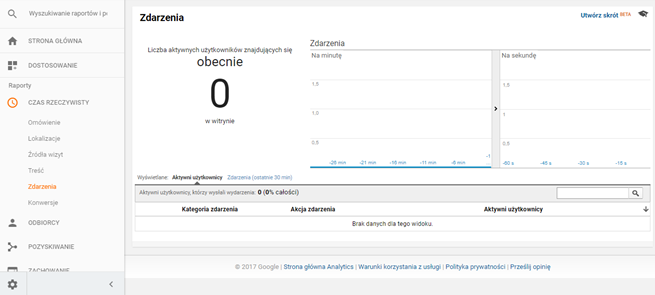
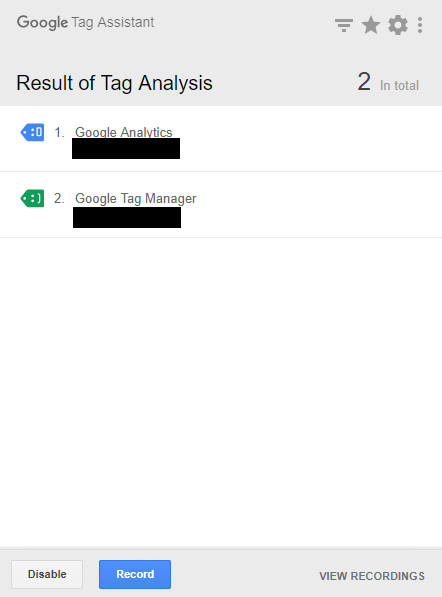
Błąd #2 – Zdarzenia automatyczne
Zdarzenia automatyczne lub takie, które wywoływane są nadzwyczaj często, przy domyślnych ustawieniach, będą nienaturalnie wpływały na współczynnik odrzuceń. Dlatego zdarzenia, które nie wiążą się z interakcją ze stroną powinny być oznaczone jako non-interaction event.
W praktyce jest to bardzo proste i polega na dodaniu jednego parametru w wywołaniu zdarzenia. Konfiguracja będzie różna w zależności od wykorzystywanej wersji Google Analytics oraz od tego czy używamy do przesyłania zdarzeń Google Tag Managera.
I tak, w przypadku korzystania z klasycznego Google Analytics przykładowy kod zdarzenia non-interaction będzie miał postać:
_gaq.push(['category', 'action', 'label', value, true]);
zaś w przypadku Universal Analytics:
ga('send', 'event', 'category', 'action', 'label', 'value', {'nonInteraction': 1})
Z kolei w przypadku korzystania z Google Tag Managera mamy do tego odpowiednie pole przy wysyłaniu zdarzenia:
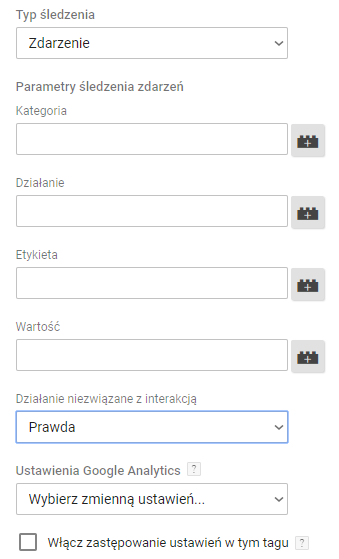
Błąd #3 – Śledzenie w wielu subdomenach
Brak zaimplementowanej funkcji śledzenia w wielu subdomenach to częsty problem serwisów, które wykorzystują subdomen do prezentowania treści dotyczących poszczególnych inwestycji czy sekcji strony. Żeby zobrazować, w jakim przypadku możesz potrzebować użycia tej funkcjonalności posłużę się przykładem. Jeśli pozwalasz użytkownikom na przejścia pomiędzy adresami mojadomena.pl, sklep.mojadomena.pl czy blog.mojadomena.pl powinieneś sprawdzić swoje ustawienia.
Jeśli wciąż stosujesz klasyczną wersję Google Analytics, to sprawdź czy w Twoim kodzie usługi na stronie widoczna jest linijka postaci:
_gaq.push(['_setDomainName', '.mojadomena.pl']);
Jeśli natomiast korzystasz z Universal Analytics, zacznij od sprawdzenia czy w sekcji Administracja -> Informacja o śledzeniu -> Lista wykluczeń stron odsyłających wprowadzona jest Twoja główna domena, czyli np. mojadomena.pl. Zakładając, że kod Universal Analytics został pobrany z panelu Analytics i umieszczony bezpośrednio w kodzie strony, nie będą wymagane żadne dodatkowe modyfikacje. Domyślnie będzie on skonfigurowany prawidłowo.
Jeśli do implementacji Universal Analytics użyłeś narzędzia Google Tag Manager, zweryfikuj konfigurację widoczną na obrazku.

W Google Tag Managerze możesz też użyć zmiennej ustawień Google Analytics, w której to wartość pola cookieDomain domyślnie ustawiona jest na auto.
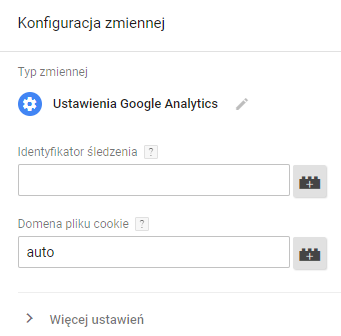
Ustawienie parametru cookie domain na auto przypisze ciasteczko użytkownika do domeny najwyższego poziomu mojadomena.pl, pozwalając na dostęp do niego zarówno w obrębie domeny mojadomena.pl jak i wszystkich jej subdomen. Tym samym przejście z adresu mojadomena.pl na blog.mojadomena.pl nie spowoduje utworzenia nowej sesji. Aktywność taka będzie się odbywała w ramach jednej i tej samej sesji, co zwykle jest efektem pożądanym.
Błąd #4 – Śledzenie w wielu domenach
Jeśli pozwalasz użytkownikom na przejścia pomiędzy różnymi domenami, np. mojadomena.pl i mojanowadomena.pl i chcesz, by odbywało się to w ramach tej samej sesji (najczęstsza sytuacja), to powinieneś prawidłowo wdrożyć funkcjonalność określaną jako Cross Domain Tracking.
Dodatkowo, aby taka aktywność odbywała się w ramach jednej sesji wymagane jest, aby na obu stronach zainstalowana była ta sama usługa Google Analytics.
Cross domain tracking jest możliwe dzięki ciasteczku _ga, które przekazywane jest do docelowego adresu URL i finalnie po przejściu na nową domenę odczytywane.

Jeśli śledzenie nie działa poprawnie, tzn. taka aktywność automatycznie tworzy nową sesję, to najczęściej powodem jest błędne przekazywanie parametru _ga w docelowym adresie URL.
Ponieważ szczegółowe wyjaśnienie rozwiązania byłoby zbyt obszerne zachęcam do zapoznania się ze szczegółami tego zagadnienia tutaj: https://support.google.com/analytics/answer/1034342?hl=pl.
Błąd #5 - Definiowanie widoków
Widoki są jak różne perspektywy danych. Niezależnie od wielkości i specyfiki strony, w ramach usługi powinny być zdefiniowane przynajmniej trzy takie widoki, tj.:
• Widok główny - ujmujący filtry, dzięki którym wykluczymy m.in. ruch testowy,
• Widok testowy - obejmujący ruch testowy,
• Widok niefiltrowany - w którym nie stosujemy filtrów.
Jakiekolwiek zmiany ustawień nie mają wpływu na wcześniej zebrane dane, dlatego tak istotne jest posiadanie niefiltrowanego widoku, który będzie zawierał 100% naszych danych. Chcemy również utworzyć widok testowy, który pozwoli nam na eksperymentowanie oraz, w końcu, widok właściwy, który zwykle będziemy analizować.
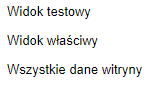
Błąd #6 - Używanie filtrów IP
Filtrowanie ruchu z adresów IP w danym widoku umożliwia usuwanie lub uwzględnianie aktywności użytkowników. We wszystkich widokach, poza dwoma wyjątkami tj. Widok niefiltrowany i Widok testowy, powinieneś wziąć pod uwagę wykluczanie ruchu podmiotów, który nie powinien być poddany analizie marketingowej. Mowa tutaj o ruchu z własnej firmy lub od naszych partnerów, np. opiekujących się stroną i wykonujących testy. Ustawienie filtra dla przykładowego IP ilustruje poniższy obrazek:
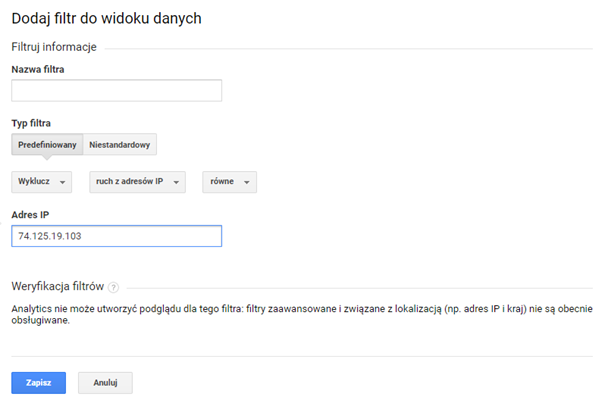
Innym zastosowaniem filtrów IP może być wykluczanie ruchu spamowego, jednak najskuteczniejszą metodą eliminacji spamu jest zwykle użycie innego filtra, mianowicie nazwy hosta.
Błąd #7 – Wewnętrzna wyszukiwarka
Odpowiednia konfiguracja pozwala zbierać informacje dotyczące tego, czego szukają użytkownicy serwisu. Pomaga to w budowaniu treści i kształtowaniu kierunku rozwoju witryny.
Jak poprawnie skonfigurować śledzenie wewnętrznych wyszukań?
1) Udaj się na stronę i wykonaj wyszukiwanie
2) Spójrz na aktualny adres URL; w większości stron będzie on zawierał fragment
/?fraza=WYSZUKIWANE_SŁOWO¶metr=DODATKOWY_PARAMETR
3) Skopiuj fragment rozpoczynający się po lewej stronie od znaku równości i wyszukiwanego słowa i kończący znakiem ? lub &. W tym wypadku fraza.
4) Zaloguj się do Google Analytics i przejdź kolejno do Administracja -> Wybierz Widok -> Ustawienia widoku
5) Włącz Śledzenie wyszukiwania w witrynie i wprowadź skopiowany fragment z punktu 3
6) Zaznacz opcję Usuń parametry zapytania z adresu URL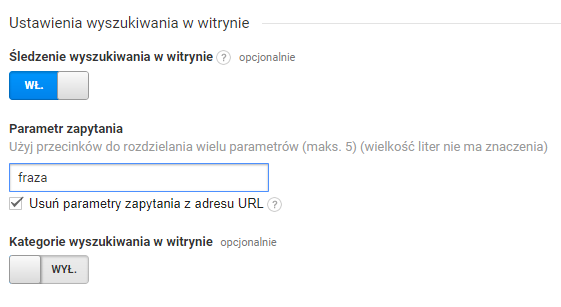
Błąd #8 - Brak określenia celów
Zadziwiające ile firm pomija dodanie jakiegokolwiek celu, by mieć choć jeden, który pozwalałby na określanie jakości poszczególnych działań marketingowych. Chociażby najprostszy i najbardziej czytelny jak mierzenie wypełnień formularzy.
Ponieważ jednak określenie celów jest bardzo uzależnione od charakteru strony i użytych technologii opiszemy tylko najprostszy i najczęstszy przykład celu - cel oparty na miejscu docelowym.
Jak zdefiniować podstawowy cel?
1) Zaloguj się do Google Analytics i przejdź kolejno do Administracja -> Wybierz Widok -> Cele
2) W pierwszy kroku wybierz szablon Niestandardowy
3) Wybierz nazwę swojego celu i określ jego typ jako Miejsce docelowe
4) Wprowadź ścieżkę docelową dla strony z podziękowaniem np. po wypełnieniu formularza, np. /dziekujemy.html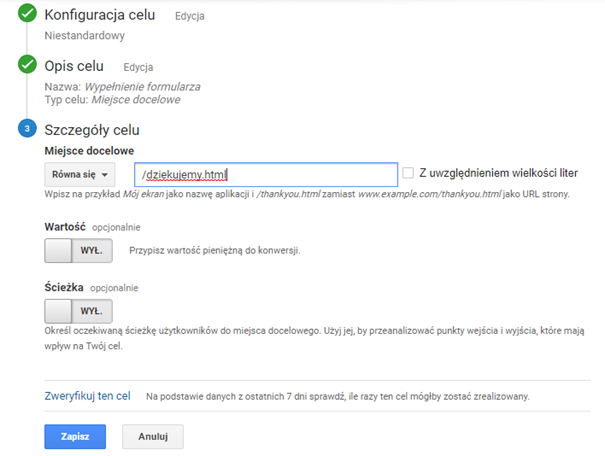
Dzięki unikaniu powyższych błędów w Google Analytics uzyskasz bardziej przejrzysty obraz zachowań swoich użytkowników. Unikanie tych 8 błędów nie da Ci gwarancji, że wszystko jest poprawnie skonfigurowane, ale niewątpliwie pozwoli wyciągać lepsze wnioski o prowadzonych kampaniach.
Piotr Starzyński, partner zarządzający w Up&More. Odpowiada za realizację pogłębionych audytów i analitykę kampanii internetowych, tworzenie rekomendacji optymalizujących działania marketingu online oraz wsparcie programistyczne, wspiera i koordynuje pracę działu SEO.

 Newsletter
Newsletter






 "Nie żałuję, ale tęsknię". Jarosław Kuźniar o życiu po życiu w TVN [WYWIAD]
"Nie żałuję, ale tęsknię". Jarosław Kuźniar o życiu po życiu w TVN [WYWIAD]  RMF FM znów rozszczepia program. Maciej Świrski chce to zgłosić do UOKiK
RMF FM znów rozszczepia program. Maciej Świrski chce to zgłosić do UOKiK  Nadawcy publiczni dostaną ponad 120 mln zł z abonamentu
Nadawcy publiczni dostaną ponad 120 mln zł z abonamentu  Wywiad z Republiki w Kanale Zero. Stanowski spełnił prośbę stacji
Wywiad z Republiki w Kanale Zero. Stanowski spełnił prośbę stacji  Kto jeszcze wierzy w UFO? Recenzja polskiego serialu Netfliksa
Kto jeszcze wierzy w UFO? Recenzja polskiego serialu Netfliksa 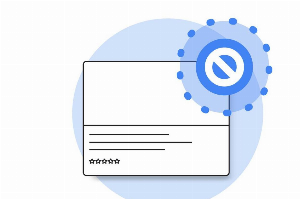



Dołącz do dyskusji: 8 najczęściej popełnianych błędów przy wdrożeniu Google Analytics
-- www.url.one/k6rP
---------
Polecam serwis, póki co mało użytkowników i łatwo się wygrywa :)
====================================================
Ja wygralem nowego lapka za 190zł